
USB Olmadan Telefondan Dizüstü Bilgisayara Dosya Aktarma: Kapsamlı Bir Kılavuz

USB kabloları olmadan cep telefonundan dizüstü bilgisayara dosya aktarımı, sunduğu kolaylık ve esneklik nedeniyle yaygın bir uygulama haline geldi. Bu kılavuz, hem Android telefonlar hem de iPhone'lar için geçerli olan 7 yöntemi kapsayacak ve farklı cihazların kullanıcıları için kapsamlı bir kapsam sağlayacaktır. Bu kablosuz aktarım yöntemlerini kullanarak iş akışınızı kolaylaştırabilir ve fiziksel bağlantılara olan bağımlılığı azaltabilirsiniz.
Şimdi telefondan dizüstü bilgisayara USB olmadan dosya aktarmanın çeşitli tekniklerini keşfetmeye başlayalım.
Wi-Fi tabanlı dosya aktarımı, hem Android telefonlar hem de iPhone'lar için iyi çalışan çok yönlü bir yöntemdir. Yerleşik Wi-Fi Direct özelliği genellikle Android cihazlarda kullanılsa da iPhone'lar, Wi-Fi üzerinden kesintisiz dosya aktarımı için AirDroid gibi uygulamaları kullanabilir. Bu yöntem, ek donanıma ihtiyaç duymadan yüksek hızda veri aktarımına olanak sağladığı için avantajlıdır.
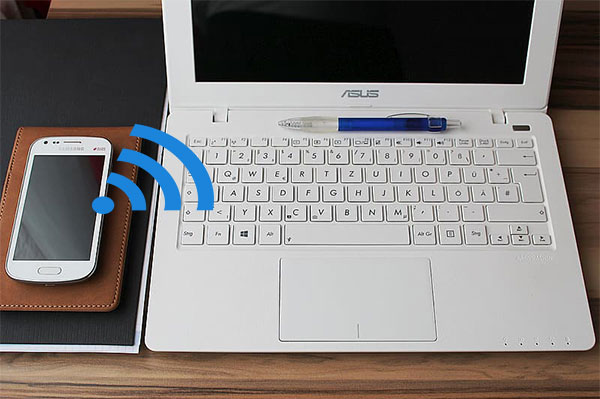
Daha fazla bilgi edinin: [ÇÖZÜLDÜ] Android Telefon Wi-Fi aracılığıyla PC'ye Nasıl Bağlanır?
Bluetooth, telefonlar ve dizüstü bilgisayarlar arasında dosya aktarımı için güvenilir bir seçenek olmaya devam ediyor, ancak en hızlı yöntem olmasa da. Hem Android telefonlar hem de iPhone'lar Bluetooth dosya aktarımını destekleyerek geniş bir kullanıcı yelpazesinin erişimini sağlar. Bluetooth aktarımları genellikle Wi-Fi veya bulut tabanlı yöntemlere göre daha yavaş olsa da, daha küçük dosyaların aktarımında veya internet erişimi olmadan hızlı bir bağlantı kurulmasında kullanışlıdır.

Fotoğrafları, videoları, kişileri, mesajları, müziği vb. Android dizüstü bilgisayara kablo olmadan kablosuz olarak aktarmak her zamankinden daha kolay hale geldi. Mobilden dizüstü bilgisayara dosya aktarma uygulaması - Coolmuster Android Assistant bunun için kusursuz bir çözüm sunarak cep telefonunuzu USB olmadan dizüstü bilgisayara kolaylıkla bağlamanıza olanak tanır. Samsung Galaxy S23/S22/S21/ Android /S11/S10/S10+/S10e/S9/S8/S7/S6, HTC U11+/U11/10 M10H, Motorola, Sony, ZTE, LG, HUAWEI, Dell ve çok daha fazlası dahil olmak üzere neredeyse tüm Android telefonlar ve tabletlerle geniş çapta uyumludur.
Coolmuster Android Assistant kullanarak dosyaları cep telefonunuzdan dizüstü bilgisayara aktarmak için bu ayrıntılı adımları izleyin.
1. Adım. Aşağıdaki Coolmuster Android Assistant Windows PC'nize veya Mac indirin ve yükleyin. Daha sonra " Android Assistant" modülüne erişin.
2. Adım. Sağ üst köşedeki "WIFI ile bağlan" düğmesini tıklayın ve Android cihazınızı Wi-Fi ile PC'ye bağlamak için ekrandaki talimatları izleyin.

3. Adım. Bağlandıktan sonra Android dosyalarınızı istediğiniz gibi önizleyebilir ve yönetebilirsiniz. Hedef dosyalarınıza gidin, örneğin "Videolar" kategorisine gidin ve istediklerinizi seçin, resimleri telefondan bilgisayara USB olmadan göndermek için "Dışa Aktar" düğmesini tıklayın. ( Daha fazla ayrıntıya bakın >> )

Benzer şekilde, fotoğrafları cep telefonundan dizüstü bilgisayara USB olmadan nasıl aktaracağınızı bilmek istiyorsanız, "Fotoğraflar" kategorisine gidin ve istediklerinizi dışa aktarın.
Bu ayrıntılı adımları izleyerek, Coolmuster Android Assistant kullanarak dosyaları telefonunuzdan USB olmadan bir dizüstü bilgisayara verimli bir şekilde aktarabilirsiniz. Cihazlarınız arasında kesintisiz kablosuz dosya aktarımının keyfini çıkarın.
Google Drive, Dropbox ve iCloud gibi bulut hizmetleri, cihazlar arasında kusursuz dosya senkronizasyonu sunarak, USB kabloları olmadan telefonlar ve dizüstü bilgisayarlar arasında dosya aktarımı için idealdir. Bu hizmetler geniş depolama alanı sağlar ve kullanıcıların dosyalarına internet bağlantısı olan her yerden erişmelerine olanak tanır.
Telefonunuzla dizüstü bilgisayarınız arasında USB kabloları olmadan dosya aktarmanın kusursuz bir yolunu arıyorsanız, Phone Link uygulaması hayatınızı kolaylaştırmak için burada. Microsoft tarafından geliştirilen Phone Link, Windows 10'a önceden yüklenmiş olarak gelen ve üçüncü taraf programlara veya hantal USB aktarım kablolarına olan ihtiyacı ortadan kaldıran yerel bir uygulamadır.
Telefon Bağlantısını Kullanmaya Başlarken
Android telefonunuzla Windows dizüstü bilgisayarınız arasında kablosuz dosya aktarımı için Telefon Bağlantısını kullanmaya başlamak için şu basit adımları izleyin:
Telefon Bağlantısı ile telefonunuzla dizüstü bilgisayarınız arasında dosya aktarımı zahmetsiz ve rahat hale gelir. USB kablo sıkıntısına elveda deyin ve cihazlarınız arasında kesintisiz bağlantının keyfini çıkarın.
USB olmadan mobilden dizüstü bilgisayara veri aktarımı için WhatsApp ve Telegram gibi mesajlaşma uygulamaları da kullanılabiliyor. Bu uygulamalar dosya eklerini destekleyerek hızlı paylaşıma olanak sağlar. Mesajlaşma uygulamaları, medya dosyalarını ve belgelerini kişilerle veya gruplarla paylaşmak için idealdir.
E-posta, özellikle küçük boyutlu belgeler ve medya dosyaları için, dosya aktarımında basit bir yöntem olmayı sürdürüyor. Hem Android telefonlar hem de iPhone'lar e-posta eklerini destekleyerek kolay dosya paylaşımına olanak tanır. E-posta aktarımları, bireysel dosya veya belgelerin güvenli bir şekilde paylaşılması için uygundur.

Sonuç olarak, dosyaları telefonlardan dizüstü bilgisayarlara USB kablosu olmadan aktarmak çeşitli yöntemlerle kolayca gerçekleştirilebilir. İster Wi-Fi, Bluetooth, Coolmuster Android Assistant , bulut hizmetleri, e-posta veya mesajlaşma uygulamalarını kullanıyor olun, onların ihtiyaçlarına ve cihaz tercihlerine en uygun yöntemi seçebilirsiniz.
Bu kılavuzda özetlenen adımları izleyerek dosyaları verimli bir şekilde aktarabilir ve genel dijital deneyiminizi geliştirebilirsiniz. Kablosuz dosya aktarım yöntemlerini benimsemek, dijital içeriğinizi cihazlar arasında yönetmede artan üretkenliğe, esnekliğe ve rahatlığa yol açabilir.
İlgili Makaleler:
Dosyaların PC'den Android Kablosuz Olarak Aktarılmasına İlişkin Kapsamlı Kılavuz
USB Kablosunu Kullanarak Android PC'ye Dosya Aktarmanın En İyi 4 Yolu
Fotoğrafları Dizüstü Bilgisayardan iPhone'a Nasıl Aktarırım? Sorunu Düzeltmek için 4 Yöntem
Dosyaları USB ile veya USB olmadan Xiaomi'den PC'ye Nasıl Aktarırım? [5 Kolay Yol]
Fotoğrafları Android Mac Kablosuz Olarak Aktarmak için 5 Etkili Çözüm (2024)
Wi-Fi Aracılığıyla Android Cihazlar Arasında Dosya Aktarmanın 5 Kolay Yöntemi





